Powiększanie i pomniejszanie na ekranie laptopa jest kluczowe dla poprawy czytelności i produktywności. Niezależnie od tego, czy chcesz uczynić tekst bardziej czytelnym, skupić się na szczegółach w obrazach, czy optymalizować ekran do prezentacji, opanowanie technik powiększania ekranu znacząco poprawi Twoje doświadczenia z laptopem. Przyjrzyjmy się różnym metodom efektywnego dostosowywania powiększenia ekranu w różnych systemach i aplikacjach.
Zrozumienie powiększania ekranu na laptopach
Funkcje powiększania ekranu pozwalają na modyfikację rozmiaru tekstu i obrazów na wyświetlaczu. Te narzędzia zwiększają dostępność i komfort, umożliwiając dostosowanie ekranu do Twoich potrzeb. Większość laptopów jest wyposażona w wbudowane opcje powiększania kontrolowane za pomocą skrótów klawiszowych lub ustawień systemowych. Zrozumienie, jak te funkcje działają, pozwala spersonalizować doświadczenia wizualne, dostosowując je do pracy lub rozrywki.
Z podstawową wiedzą na temat powiększania ekranu, następnym krokiem jest zbadanie, jak te funkcje są stosowane w różnych systemach operacyjnych, z których każdy oferuje unikalne metody dostosowywania ekranu.
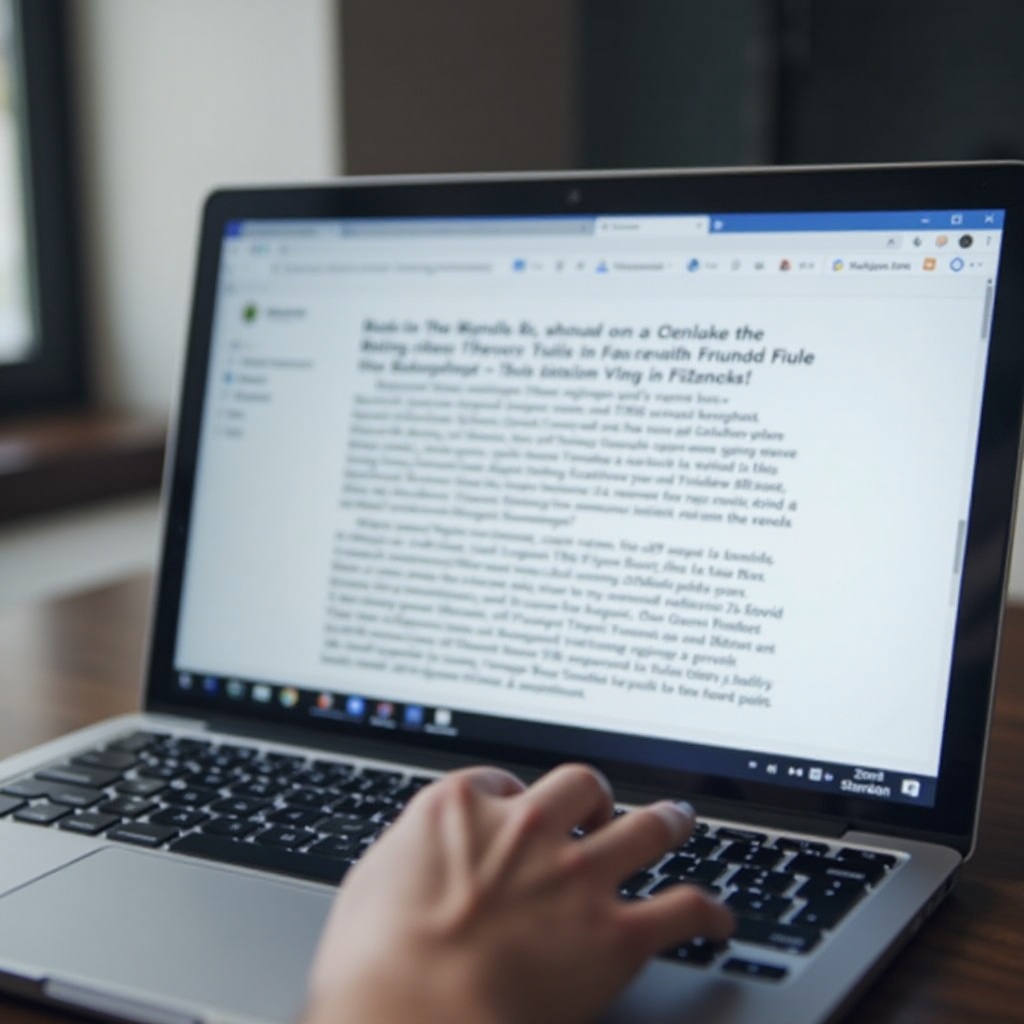
Powiększanie i pomniejszanie w różnych systemach operacyjnych
Proces dostosowywania powiększenia ekranu różni się w zależności od systemu operacyjnego Twojego laptopa. Przyjrzyjmy się krokom dla głównych platform:
Powiększanie na laptopach z Windows
- Skróty klawiszowe: Użyj ‘Ctrl’ i ‘+’ aby powiększyć, ‘Ctrl’ i ‘-‘ aby pomniejszyć. Naciśnij ‘Ctrl’ i ‘0’ aby zresetować.
- Narzędzie lupy: Aktywuj Lupy naciskając ‘Win’ i ‘+’, lub znajdź w ustawieniach Ułatwień dostępu.
- Ustawienia wyświetlania: Nawiguj do Ustawienia > System > Wyświetlanie aby zmodyfikować skalowanie i układ.
Powiększanie na laptopach z macOS
- Gesty na gładziku: Rozciąganie w aplikacjach, które to obsługują.
- Skróty klawiszowe: ‘Option’, ‘Command’, i ‘+’ aby powiększyć, ‘Option’, ‘Command’, i ‘-‘ aby pomniejszyć.
- Ustawienia preferencji: Przejdź do Preferencje systemowe > Dostępność > Powiększenie i włącz opcję ‘Używaj skrótów klawiszowych do powiększania’.
Powiększanie na Linux i Chromebook
- Skróty klawiszowe (Linux): ‘Ctrl’ i ‘+’ aby powiększyć, ‘Ctrl’ i ‘-‘ aby pomniejszyć.
- Dostosowanie ustawień: Przejdź do Ustawień wyświetlania dla powiększenia w Linux.
- Dostępność Chromebooka: Przejdź do Ustawienia > Zaawansowane > Dostępność i włącz Lupy ekranu.
Uzbrojony w tę wiedzę, warto zrozumieć, jak funkcje powiększania integrują się z powszechnie używanymi aplikacjami, zwiększając użyteczność i produktywność.
Funkcje powiększania w popularnych aplikacjach
Każda aplikacja może mieć swoje własne kontrolki powiększania, poprawiające interakcję użytkownika z treścią:
Przeglądarki internetowe (Chrome, Firefox, Edge)
- ‘Ctrl’ i ‘+’ aby powiększyć, ‘Ctrl’ i ‘-‘ aby pomniejszyć.
- Przejdź do menu przeglądarki i dostosuj pod ‘Powiększenie’.
- Użyj ‘Ctrl’ i przewijania myszy do szybkiego dostosowania.
Przeglądarki dokumentów i edytory (czytniki PDF, edytory tekstów)
- Czytniki PDF jak Adobe Acrobat oferują pasek narzędzi powiększania lub użyj ‘Ctrl’ i ‘+’/’-‘.
- W edytorach tekstów takich jak Microsoft Word użyj suwaka powiększenia w dolnym prawym rogu.
Oprogramowanie graficzne i projektowe
- Oprogramowanie jak Photoshop posiada narzędzie powiększania na ‘Z’.
- Użyj ‘Ctrl’ i ‘+’/’-‘ do dostosowania widoku płótna.
- Wykorzystaj panel Nawigatora do precyzyjnego sterowania powiększeniem.
Podczas korzystania z tych aplikacji, jeśli napotkasz jakiekolwiek problemy lub nietypowe wyniki podczas dostosowywania ustawień powiększenia, rozważ rozwiązywanie typowych problemów.

Rozwiązywanie typowych problemów z powiększaniem
Dostosowywanie powiększenia czasami może prowadzić do problemów, takich jak rozmyty tekst lub nieprawidłowe układy stron. Oto jak rozwiązać te powszechne problemy:
- Rozmyty tekst: Zresetuj powiększenie za pomocą ‘Ctrl’ i ‘0’.
- Niekompletne strony: Sprawdź i dostosuj ustawienia powiększenia przeglądarki.
- Źle skonfigurowany wyświetlacz: Upewnij się, że rozdzielczość ekranu jest prawidłowo ustawiona dla najlepszego wyświetlania.
Po rozwiązaniu potencjalnych problemów, eksploracja zaawansowanych metod wzmacniania możliwości powiększania ekranu zapewni większą kontrolę i opcje personalizacji.

Zaawansowane wskazówki dla efektywnego powiększania ekranu
Nauka zaawansowanych technik może dać większą kontrolę nad wyświetlaczem:
Dostosowywanie ustawień powiększenia do specyficznych potrzeb
- Dostosuj ustawienia wyświetlania wraz z opcjami powiększania, aby zrównoważyć rozmiar tekstu i klarowność.
- Skorzystaj z niestandardowych ustawień DPI dla lepszego kontrolowania rozdzielczości.
Włączanie narzędzi dostępu
- Używaj wbudowanych funkcji dostępności dla wsparcia wizualnego.
- Odkrywaj narzędzia firm trzecich dla bardziej rozbudowanej personalizacji.
Korzystanie z zewnętrznych narzędzi dla lepszego powiększania
- Rozważ aplikacje takie jak ZoomIt dla dodatkowych możliwości powiększania podczas prezentacji.
- Odkrywaj rozszerzenia do przeglądarek dla większej kontroli nad funkcjami powiększania.
Stosowanie tych zaawansowanych wskazówek zapewnia, że zarządzanie ekranem jest płynne i dostosowane do osobistych lub zawodowych wymagań, w tym dla tych, którzy potrzebują rozszerzonych funkcji dostępności.
Podsumowanie
Efektywne kontrolowanie powiększenia ekranu laptopa zwiększa zarówno czytelność, jak i produktywność. Posiadając wiedzę na temat dostosowywania ustawień powiększenia, rozwiązywania problemów i korzystania z zaawansowanych wskazówek, możesz znacząco poprawić swoje doświadczenia z komputerem. Regularne eksperymentowanie z tymi ustawieniami pomoże Ci odkryć najlepszą konfigurację dla Twoich potrzeb.
Często zadawane pytania
Jak zresetować ustawienia powiększenia ekranu do domyślnych?
Aby zresetować, użyj ‘Ctrl’ i ‘0’ w większości aplikacji, aby powrócić do domyślnego poziomu powiększenia.
Czy mogę powiększać ekran bez użycia klawiatury lub myszy?
Tak, większość urządzeń z ekranem dotykowym pozwala na gesty powiększania poprzez ściśnięcie bezpośrednio na ekranie.
Czy istnieją jakieś aplikacje innych firm, które polecacie do lepszego zarządzania powiększeniem na laptopach?
Narzędzia takie jak ZoomIt dla Windows i rozszerzenia przeglądarek oferują zaawansowaną kontrolę powiększenia wykraczającą poza funkcje natywne.
